El Chromecast es un dispositivo de transmisión de contenido multimedia que te permite enviar contenido desde tu dispositivo móvil, laptop o computadora de escritorio a tu televisor. Sin embargo, a veces puedes enfrentar problemas cuando intentas enviar la pantalla a tu Chromecast y este no aparece en la lista de dispositivos disponibles. En este artículo, te proporcionaremos algunas soluciones para solucionar este problema y asegurarte de que puedas disfrutar de tu contenido favorito en tu televisor sin problemas.
- Paso 1: Reinicia tu computadora
- Paso 2: Verifica la conexión a la misma red Wi-Fi
- Paso 3: Actualiza el navegador Chrome
- Paso 4: Desconéctate de VPN o servidores proxy
- Paso 5: Verifica la configuración del firewall o software antivirus
- Paso 6: Configura las opciones específicas del sistema operativo
- Consultas habituales
Paso 1: Reinicia tu computadora
Antes de comenzar con los pasos de solución de problemas, es recomendable reiniciar tu computadora. Esto puede resolver problemas temporales y restablecer la conexión entre tu computadora y el Chromecast.
Paso 2: Verifica la conexión a la misma red Wi-Fi
Es importante asegurarse de que tanto tu computadora como tu Chromecast estén conectados a la misma red Wi-Fi. Si tienes varias redes disponibles, conecta tu computadora a otras redes y verifica si puedes encontrar el Chromecast en la lista de dispositivos disponibles. Si encuentras el dispositivo, puedes cambiar la red a la que está conectado siguiendo las instrucciones proporcionadas.
Asegúrate de que tu navegador Chrome esté actualizado a la última versión. Para verificar esto, simplemente escribe chrome://chrome en la barra de búsqueda y verifica si hay alguna actualización disponible. Actualizar tu navegador puede solucionar problemas de compatibilidad y ayudar a que tu Chromecast sea reconocido correctamente.
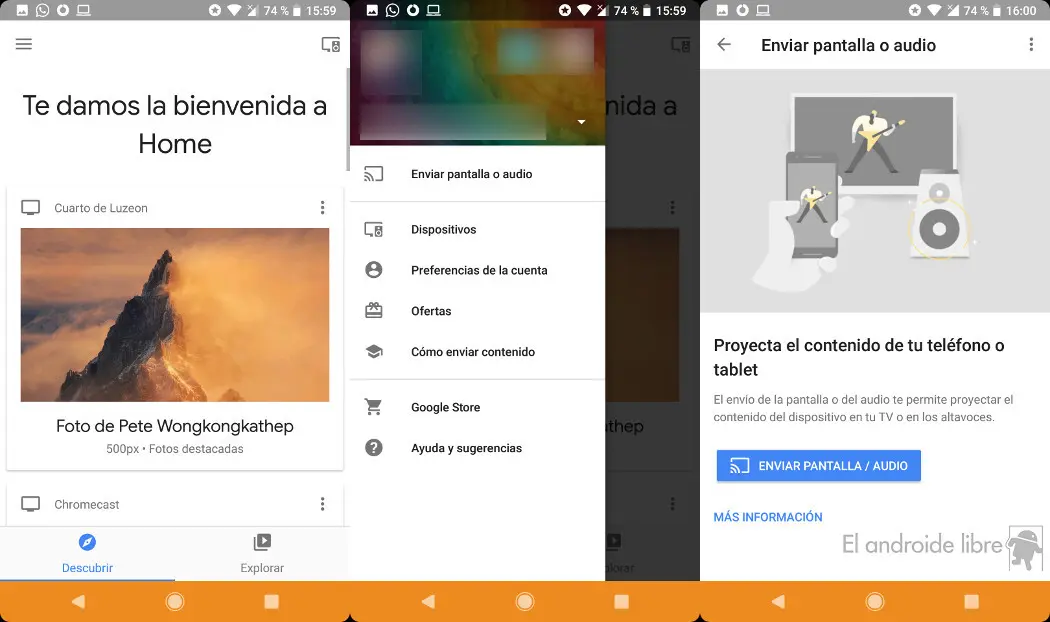
Paso 4: Desconéctate de VPN o servidores proxy
Si estás utilizando una VPN o un servidor proxy, es posible que estén bloqueando la comunicación entre tu computadora y el Chromecast. Desconéctate de cualquier VPN o servidor proxy y verifica si esto resuelve el problema. Si necesitas utilizar una VPN o servidor proxy, comunícate con tu proveedor de servicios para obtener instrucciones específicas sobre cómo configurarlos correctamente.
Paso 5: Verifica la configuración del firewall o software antivirus
Es posible que el firewall o el software antivirus estén bloqueando las conexiones al Chromecast. Asegúrate de que tanto el firewall como el software antivirus estén actualizados y que no estén bloqueando las conexiones al dispositivo Chromecast. Si estás utilizando un router inalámbrico proporcionado por tu proveedor de servicios de Internet, comunícate con ellos para obtener instrucciones sobre cómo configurar el firewall de la red. Si has comprado tu propio router, verifica la configuración del firewall en la interfaz de administración del router.
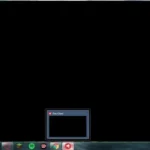 Cómo solucionar pantalla negra en league of legends (lol)
Cómo solucionar pantalla negra en league of legends (lol)Paso 6: Configura las opciones específicas del sistema operativo
Si aún tienes problemas para encontrar y enviar contenido a tu Chromecast, puede ser necesario realizar algunas configuraciones específicas según tu sistema operativo.
En macOS:
- Verifica que Chrome tenga permiso para aceptar conexiones. Ve a preferencias del sistema, selecciona seguridad y privacidad y luego firewall . Si está activada la opción bloquear todas las conexiones entrantes, desactívala y reinicia Chrome.
- Si no está activada la opción permitir automáticamente que el software firmado reciba conexiones entrantes, agrega Chrome a la lista de aplicaciones permitidas.
En Windows:
- Verifica si tu red está configurada como doméstica o laboral en lugar de pública. Si tu red está configurada como pública, es posible que no se permita la comunicación con dispositivos Chromecast. En el centro de redes y recursos compartidos, selecciona tu red y cámbiala a red doméstica .
- Asegúrate de que la opción encontrar dispositivos y contenido esté activada. Ve a la configuración de red y verifica esta opción.
- Si tienes instalado el servicio Bonjour, desactívalo. Puedes cambiar la configuración del servicio Bonjour a desactivado y reiniciar la computadora.
- Si tienes un antivirus instalado, asegúrate de que esté actualizado y no esté bloqueando las conexiones al Chromecast. Algunos antivirus pueden causar problemas de detección del Chromecast.
Estos son algunos de los pasos que puedes seguir para solucionar el problema de que no aparece el enviar pantalla Chromecast. Si después de seguir estos pasos aún tienes problemas, te recomendamos consultar la documentación oficial de Google o comunicarte con el soporte técnico de Chromecast para obtener asistencia adicional.
Consultas habituales
¿Por qué mi Chromecast no aparece en la lista de dispositivos disponibles?
Existen varias razones por las cuales tu Chromecast puede no aparecer en la lista de dispositivos disponibles. Algunas de las posibles causas incluyen problemas de conexión a la red Wi-Fi, configuraciones incorrectas del navegador Chrome, bloqueo por parte del firewall o software antivirus, o problemas de compatibilidad con el sistema operativo. Siguiendo los pasos mencionados anteriormente, podrás solucionar la mayoría de los problemas y hacer que tu Chromecast sea reconocido correctamente.
¿Por qué no puedo enviar contenido a mi Chromecast desde mi laptop o computadora de escritorio?
Si no puedes enviar contenido a tu Chromecast desde tu laptop o computadora de escritorio, es posible que haya un problema con estos dispositivos o con el navegador Chrome. Asegúrate de que estás utilizando la app del navegador Chrome y que estás transmitiendo desde el menú de Google Cast dentro del navegador. También verifica que el navegador Chrome esté actualizado a la última versión.
¿Qué debo hacer si no tengo un dispositivo móvil para configurar mi Chromecast?
Si no tienes un dispositivo móvil para configurar tu Chromecast, puedes seguir los pasos alternativos proporcionados en el paso 2 para intentar configurar tu Chromecast desde tu laptop o computadora de escritorio. Si aún tienes problemas, te recomendamos comunicarte con el soporte técnico de Chromecast para obtener asistencia adicional.
Si tienes problemas para enviar la pantalla a tu Chromecast y este no aparece en la lista de dispositivos disponibles, es importante seguir una serie de pasos de solución de problemas. Reiniciar tu computadora, verificar la conexión a la misma red Wi-Fi, actualizar el navegador Chrome, desconectarte de VPN o servidores proxy, verificar la configuración del firewall o software antivirus, y configurar las opciones específicas del sistema operativo son algunas de las posibles soluciones. Si sigues estos pasos y aún tienes problemas, te recomendamos consultar la documentación oficial de Google o comunicarte con el soporte técnico de Chromecast para obtener asistencia adicional.
 Cómo solucionar pantalla negra en google chrome en windows 10
Cómo solucionar pantalla negra en google chrome en windows 10Amplía tu conocimiento sobre No aparece enviar pantalla chromecast: cómo solucionarlo analizando otros increíbles artículos disponibles en la categoría Solución.

